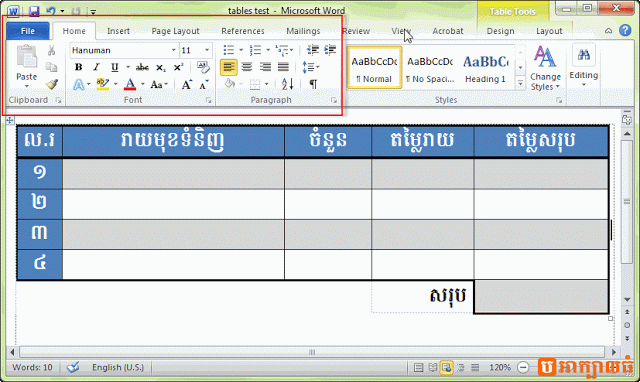ក្នុងប្រព័ន្ធ Blogger មិនមានមុខងារ ឬឧបករណ៍ (tool) អាចឲ្យអ្នកប្រើប្រាស់
បង្កើតជាតារាងផ្សេងៗបាននោះទេ, បើអ្នកចង់ប្រើតារាង
(tables) ក្នុងអត្ថបទប្លក
ទាល់តែអ្នកចេះភាសា HTML
ឬ CSS ជាដើម។ ដូច្នេះចំពោះអ្នកសរសេរប្លក
ដែលមិនដឹងពីភាសាក្នុងការបង្កើតជាតារាងឡើងមក ប្រាកដជាមានការពិបាក
ដោយអ្នកខ្លះគាត់បានប្រើកម្មវិធីសម្រាប់បង្កើតតារាងផ្សេងៗ ដោយ copy យកមកដាក់ក្នុងប្លកគាត់
តែវាមិនត្រឹមត្រូវតាមការចង់បាននៅឡើយ។
ក្នុងគន្លឹះនេះនឹងបង្ហាញជូនពីរបៀបបង្កើតតារាងនៅក្នុងកម្មវិធី Microsoft Word រួចយកមកដាក់ចូលក្នុងអត្ថបទប្លក
ដោយរក្សាបានទ្រង់ទ្រាយម៉ូដនៅដដែល :D សូមមើលពីរបៀបធ្វើទាំងអស់គ្នា
៖
Tables គឺជាធាតុមួយដ៏មានប្រយោជន៍មិនថាកិច្ចការការិយាល័យ
និងនៅលើគេហទំព័រឡើយ គេត្រូវការបង្កើតជា tables ដើម្បីផ្សព្វផ្សាយពីអ្វីមួយដូចជា
ធ្វើការប្រៀបធៀបមុខងារ សេវាកម្ម ឬឧបករណ៍នានា។ បើសិនជាយើងសរសេរប្រៀបធៀប
ដោយមិនធ្វើជាតារាងក៏បានដែរ តែមើលទៅមិនសមស្រប
តាមអ្នកចូលអានដែលពួកគាត់ចង់បាន។
៙ របៀបបង្កើត Tables ក្នុង MS Word ៖
វាជារឿងងាយស្រួលណាស់!
ក្នុងការធ្វើតារាងមួយ មានពណ៌ស្រស់ស្អាត មានបន្ទាត់ស៊ុម
ទៅតាមការចង់បានរបស់លោកអ្នកជាមួយ Microsoft Word។
*****សន្មតថា : លោកអ្នកមានកម្មវិធី Microsoft Word ស៊េរីចាប់ពី
2007 ឡើងទៅ។
- ចូរបើកកម្មវិធី Microsoft Word ប្រើ
- ដោយឈរលើតាប Insert >> Tables ចុចបង្កើតតារាងទៅតាមចំនួនប្រឡោះដែលអ្នកត្រូវការ។
(សូមមើលរូបខាងក្រោម)
- បន្ទាប់មក ដោយឈរលើតាប Design នៅត្រង់ Tables Styles លោកអ្នកអាចជ្រើសរើស
គំរូម៉ូដ ពណ៌ របស់តារាងដែលមានស្រាប់ៗ, តែបើលោកអ្នកមិនចង់ដាក់ពណ៌សូមរំលងចំណុចនេះ
(សូមមើលរូបខាងក្រោម)
- បន្ទាប់ពី ចាក់ពណ៌
ដាក់កម្រាស់បន្ទាត់ឲ្យតារាងហើយ, យើងត្រប់ទៅឈរលើតាប
Home ដើម្បីសរសេរអក្សរផ្សេងៗទៅក្នុងតារាងរបស់យើង។
(សូមមើលរូបខាងក្រោម)
ចំណាំ ៖
អក្សរត្រូវតែសរសេរជាយូនីកូដខ្មែរ, លោកអ្នកមិនត្រូវប្រើពុម្ពអក្សរម៉ូដណាដែលកុំព្យូទ័រអ្នកដទៃអត់មាននោះទេ
គួរប្រើពុម្ពអក្សរស៊េរី Khmer OS ។
៙ របៀបយក Tables ដាក់ក្នុងអត្ថបទប្លក ៖
- បន្ទាប់ពីធ្វើតារាងធ្វើតារាង
ចាក់ពណ៌ ដាក់ស៊ុមរួចហើយចុច select លើតារាង
រួចចម្លងវាមកទៅបិទភ្ជាប់ ដោយឈរលើតាម Compose នៅពេលសរសេរក្នុងអត្ថបទប្លកជាការស្រេច។
(សូមមើលរូបខាងក្រោម)
ចុច select រួច copy
យកមក pasteក្នុងប្លក (ដោយឈរលើ ComposeមិនមែនHTMLទេ)
-សាកចុច Preview ដើម្បីមើលសាក។
ចំណាំ ៖
នៅពេលខ្លះ តារាងរបស់យើងដែរ paste ចូលមកមិនបង្ហាញដូចដើមនៅ
Compose ទេ
តែវានឹងបង្ហាញយ៉ាងត្រឹមត្រូវវិញ នៅពេលមើលជា Preview ឬ ពេល Publish៕